使用 Microsoft HPC Pack 添加 Azure IaaS 计算节点的要求
本部分介绍将 Azure IaaS 计算节点添加到 HPC 群集的要求。
支持的 Microsoft HPC Pack 群集版本
若要在 HPC Pack 群集上部署 Azure IaaS 计算节点,必须运行 Microsoft HPC Pack 2016 Update 1 或更高版本。
若要在 Azure 中完全创建新的 HPC Pack 群集,请转到 在 Azure 中部署 HPC Pack 2016 群集,然后选择要部署的模板。 否则,需要先在本地创建 HPC Pack 群集。 有关混合 HPC Pack 群集的安装说明,请参阅以下内容:
Azure 订阅帐户
必须获取 Azure 订阅,或被分配为订阅的“所有者”角色。
注释
每个 Azure 订阅都有一些限制(也称为配额)。 虚拟机核心具有区域总限制,以及单独强制执行的每个大小系列(Dv2、F 等)的区域限制。 可以转到 Azure 门户 来检查 Azure 订阅的配额和使用情况。 如果要提高配额,打开联机客户支持请求。
网络基础结构
需要为 Azure IaaS 计算节点提供 Azure 虚拟网络和子网。
如果计划完全在 Azure 中创建 HPC Pack 群集,则必须在单个 Azure 虚拟网络中创建头节点和 Azure IaaS 计算节点。
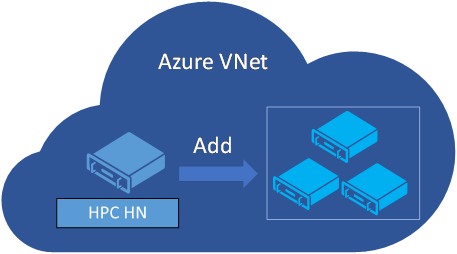
但是,如果计划在本地企业网络中创建具有头节点的混合 HPC Pack 群集并在 Azure 中创建 Azure IaaS 计算节点,则必须配置 站点到站点 VPN 或 ExpressRoute 从本地网络到 Azure 虚拟网络的连接。 头节点也必须能够通过 Internet 连接到 Azure 服务。 可能需要联系网络管理员来配置此连接。
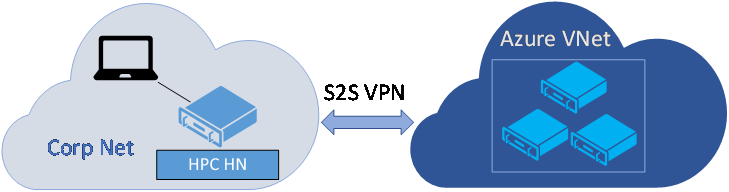
为 Azure 虚拟网络配置网络安全组
建议为 Azure 虚拟网络子网配置网络安全组。 以下 HPC 端口表 列出了每个 HPC 节点类型的侦听端口。 有关端口的更多详细信息,请参阅本文档
| 角色 | 港口 | 协议 |
|---|---|---|
| Linux 计算节点 | 40000, 40002 | TCP |
| Windows 计算节点 | 1856, 6729, 6730, 7998, 8677, 9096, 9100-9611, 42323, 42324 | TCP |
| 中转站节点 | 9087、9091、9095、80、443 和端口,用于 Windows 计算节点 | TCP |
| 头节点 | 445、5800、5802、5969、5970、5974、5999、7997、9090、9092、9094、9892-9894 和端口 Broker Node;1433 for Local Databases;10100、10101、10200、10300、10400 for Service Fabric 群集(高可用性) | TCP |
| 头节点 | 9894 | UDP |
对于 Azure 中具有头节点的 HPC Pack 群集
对于完全在 Azure 中的 HPC Pack 群集,必须配置以下 NSG 规则。
1. 入站安全规则
默认入站安全规则 AllowVNetInBound 允许所有入站虚拟网络内部流量。 但是,如果添加了任何规则来拒绝源 VirtualNetwork 或 优先级较高的任何 的流量,请确保不会拒绝 HPC 端口表中列出的端口。
如果要通过 Internet 从本地客户端提交作业,则必须添加以下入站安全规则。
| 名称 | 港口 | 协议 | 来源 | 目的地 | 行动 |
|---|---|---|---|---|---|
| AllowHttpsInBound | 443 | TCP | 任意 | 任意 | 允许 |
| AllowHpcSoaInbound | 9087,9090,9091,9094 | TCP | 任意 | 任意 | 允许 |
2. OutBound 安全规则
默认出站安全规则 AllowVNetOutBound 允许所有出站虚拟网络内部流量。 但是,如果添加了任何规则来拒绝目标 VirtualNetwork 或 优先级较高的任何 的流量,请确保不会拒绝 HPC 端口表中列出的端口。
AllowInternetOutBound 默认出站安全规则
| 名称 | 港口 | 协议 | 来源 | 目的地 | 行动 |
|---|---|---|---|---|---|
| AllowKeyVaultOutBound | 任意 | 任意 | 虚拟网络 | AzureKeyVault | 允许 |
| AllowAzureCloudOutBound | 任意 | 任意 | 虚拟网络 | AzureCloud | 允许 |
| AllowHttpsOutBound | 443 | TCP | 虚拟网络 | 任意 | 允许 |
对于具有本地头节点的混合 HPC Pack 群集
对于具有本地头节点和中转站节点和 Azure IaaS 计算节点的混合 HPC Pack 群集,必须从 Azure IaaS 计算节点的角度配置以下 NSG 规则。
1. 入站安全规则
默认入站安全规则 AllowVNetInBound 允许所有入站虚拟网络内部流量。 但是,如果已添加任何规则来拒绝源 VirtualNetwork 或 优先级较高的任何 的流量,请确保 linux 计算节点 和 Windows 计算节点HPC 端口表 中列出的端口不会被拒绝。
注释
如果公司网络和 Azure 虚拟网络之间存在防火墙,请从头节点的角度配置 出站 防火墙规则以允许这些端口。
2. OutBound 安全规则
默认出站安全规则 AllowVNetOutBound 允许所有出站虚拟网络内部流量。 但是,如果已添加任何规则来拒绝目标 VirtualNetwork 或 优先级较高的任何 的流量,则必须添加以下出站规则,以便 Azure IaaS 计算节点可以连接到本地头节点(s)。
| 名称 | 港口 | 协议 | 来源 | 目的地 | 行动 |
|---|---|---|---|---|---|
| AllowHpcIntraVNetTcpOutBound | 443, 5970, 6729, 6730, 8677, 9892, 9893, 9894 | TCP | 任意 | 虚拟网络 | 允许 |
| AllowHpcIntraVNetUdpOutBound | 9894 | UDP | 任意 | 虚拟网络 | 允许 |
注释
如果公司网络和 Azure 虚拟网络之间存在防火墙,请配置 入站 防火墙规则,以便从头节点的角度允许这些端口。
AllowInternetOutBound 默认出站安全规则
| 名称 | 港口 | 协议 | 来源 | 目的地 | 行动 |
|---|---|---|---|---|---|
| AllowKeyVaultOutBound | 任意 | 任意 | 虚拟网络 | AzureKeyVault | 允许 |
| AllowAzureCloudOutBound | 任意 | 任意 | 虚拟网络 | AzureCloud | 允许 |
| AllowHttpsOutBound | 443 | TCP | 虚拟网络 | 任意 | 允许 |
HPC Pack 头节点可以访问 “设置 Azure 部署配置”步骤中的以下公共 URL,创建和管理 Azure IaaS 计算节点 步骤,应将它们添加到本地防火墙的允许列表中。
https://management.core.windows.net
https://management.azure.com
https://login.microsoftonline.com
https://hpcazuresasdispatcher.azurewebsites.net
https://hpcazureconsumptionsb.servicebus.windows.net
https://*.vault.azure.net
https://*.microsoft.com
https://*.msauth.net
https://*.msftauth.net
https://*.core.windows.net
步骤 1. 配置群集以支持 Azure IaaS 计算节点的部署
在 头节点上打开 HPC 群集管理器,在 部署待办事项列表中,完成所有三个 所需的部署任务。 提供的
步骤 1.1 设置 Azure 部署配置
可以使用 HPC 群集管理器设置 Azure 部署配置,也可以 PowerShell 命令。
使用 HPC 群集管理器设置 Azure 部署配置
注释
本文中的 设置 Azure 部署配置 向导基于 HPC Pack 2016 Update 2(及更高版本)。
可以单击 设置 Azure 部署配置,然后按照向导完成配置。
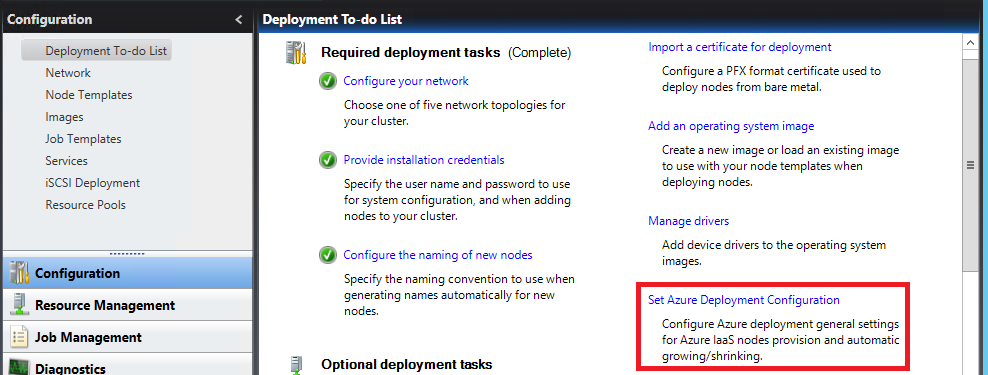
1.配置 Azure 服务主体
HPC Pack 服务使用 Azure 服务主体来预配、启动、停止和删除 Azure IaaS VM。 若要配置 Azure 服务主体,请单击 登录 按钮,在 Azure 服务主体 页上登录到 Azure 帐户。
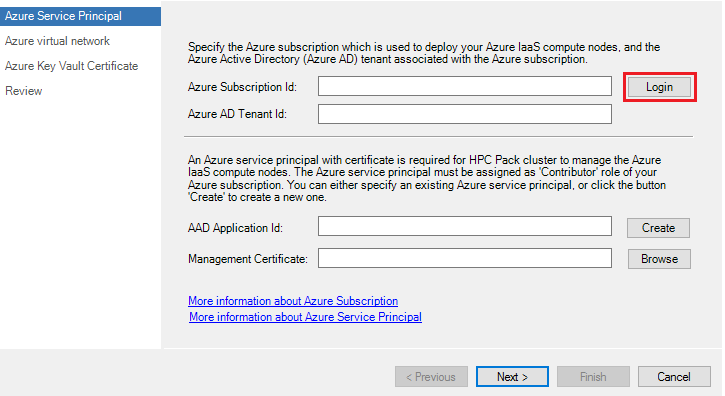
注释
应使用 Microsoft Entra ID(Azure AD) 帐户登录。 如果使用个人 Microsoft 帐户登录,将遇到错误“此用户名可能不正确。 请确保已正确键入。 否则,请与管理员联系。
若要确认帐户类型,请登录到 Azure 门户,单击 Microsoft Entra ID ->Users and groups,seach 和 find your account。 如果帐户 的标识 是 MicrosoftAccount 而不是目录的域名,则帐户是Microsoft个人帐户。 工作原理是查找帐户 的用户主体名称 并使用它登录。
如果帐户允许你访问多个 Azure AD 租户,请单击右上角的帐户。 然后将门户会话设置为所需的租户。 必须有权访问目录中的资源。
在左侧“服务”导航窗格中单击“Microsoft Entra ID,单击”用户和组“,并确保已创建或配置用户帐户
如果有多个与 Azure 帐户关联的 Azure 订阅,请单击按钮 选择 选择用于部署 Azure IaaS 计算节点的订阅。
可以从 服务主体名称 列表中选择现有的 Azure 服务主体,然后单击 浏览 按钮,选择用于创建 Azure 服务主体的正确 管理证书,也可以单击该按钮 创建 创建新的 Azure 服务主体。
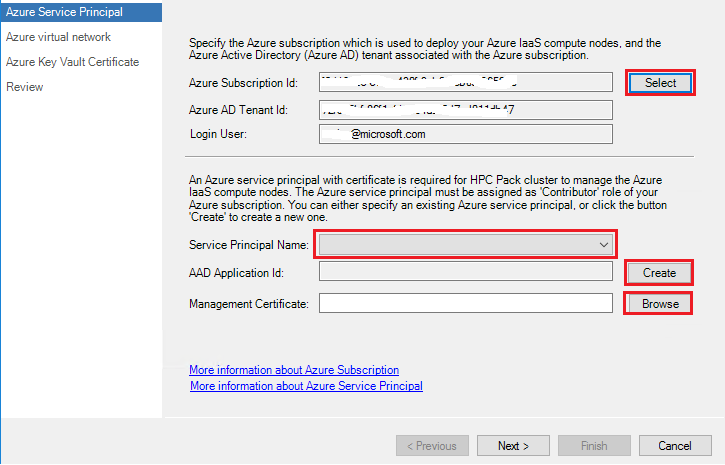
如果选择创建新的 Azure 服务主体,请在 “创建 Azure 服务主体” 对话框中,为新的 Azure 服务主体指定一个友好的唯一 显示名称,然后单击“浏览” 从本地计算机\个人存储中选择 证书,或单击 “导入 导入”以导入 PFX 格式证书或生成新的自签名证书。 然后单击“确定” 以创建 Azure 服务主体。
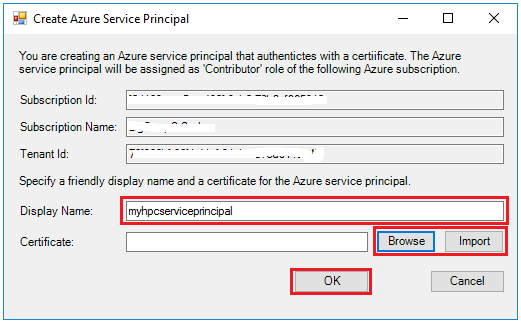
注释
Azure 服务主体的证书必须与用于保护 HPC 节点之间的通信的证书不同。
若要创建 Azure 服务主体,Azure 帐户必须是 Azure 订阅的 所有者 角色,默认情况下,Azure 服务主体将作为 Azure 订阅的 参与者 角色授予,可以参考 HPC Pack 群集中 Azure 资源的 访问控制,根据用户方案手动重新配置 Azure 服务主体的访问权限。
2.指定 Azure 虚拟网络
在 Azure 虚拟网络 页上,指定要在其中创建 Azure IaaS 计算节点的 Azure 虚拟网络的信息。
Azure 位置:虚拟网络在其中找到的 Azure 位置
资源组名称:在其中创建虚拟网络的资源组
虚拟网络名称:将在其中创建 Azure IaaS 计算节点的虚拟网络的名称。
子网名称:将在其中创建 Azure IaaS 计算节点的子网的名称。
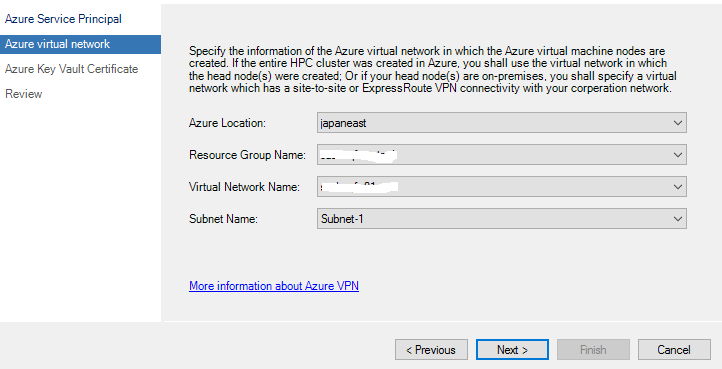
注释
指定的虚拟网络必须与头节点所在的本地网络建立站点到站点 VPN 或 Express Route 连接。
3.配置 Azure Key Vault 证书
HPC Pack 服务使用 X.509 证书来保护 HPC 节点通信。 因此,我们需要将此证书导入 Azure Key Vault,以便在预配期间将其安装到 Azure IaaS VM。 在 Azure Key Vault 证书 页上,单击按钮 选择 选择 Azure Key Vault 名称,如果已创建 Azure Key Vault 机密,机密名称。 或者单击按钮 创建 创建新按钮。
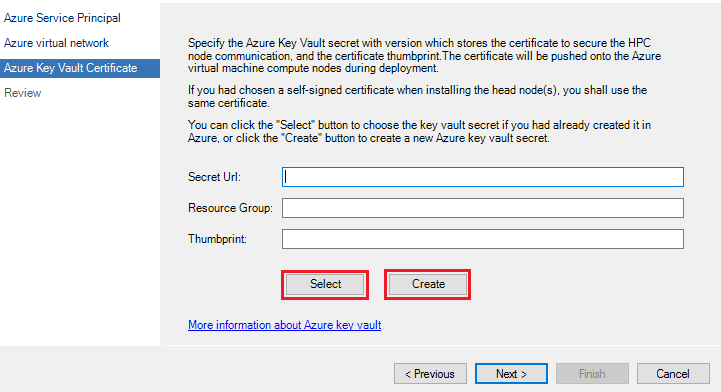
如果选择创建新的 Key Vault 机密,则可以从“保管库名称” 列表中选择现有的 Azure 密钥保管库名称,或单击“创建 创建新的 Azure 密钥保管库。 然后指定友好 机密名称,单击 浏览 或 导入 选择正确的证书。
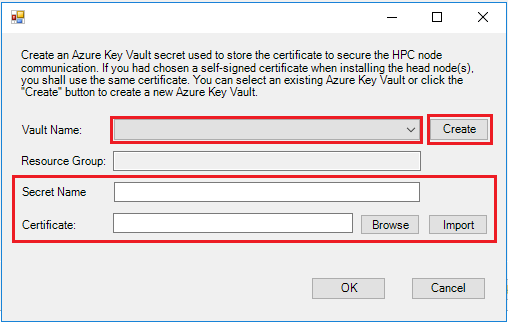
注释
如果在头节点上使用自签名证书进行 HPC 节点通信,则必须将相同的证书(头节点安装期间使用的证书)上传到 Azure Key Vault 机密。 如果无法执行此操作,则由于不受信任的证书问题,头节点无法访问 Azure IaaS 计算节点。 可以使用以下 PowerShell 命令获取用于节点通信的证书指纹:Get-HPCClusterRegistry -propertyName SSLThumbprint
查看设置,然后单击 完成 以完成配置。
使用 PowerShell 设置 Azure 部署配置
如果已设置 Azure 部署配置,还可以选择运行以下 PowerShell 命令:
- 创建了 Azure 服务主体和 Azure Key Vault 证书。
- 将 Azure 服务主体的证书安装到 本地计算机\个人 证书存储 以及所有头节点计算机上的私钥。
Add-PSSnapin Microsoft.Hpc
# Set Azure subscription and Service Principal information
Set-HpcClusterRegistry -PropertyName SubscriptionId -PropertyValue <subscriptionId>
Set-HpcClusterRegistry -PropertyName TenantId -PropertyValue <tenantId>
Set-HpcClusterRegistry -PropertyName ApplicationId -PropertyValue <ServiceprincipalApplicationId>
Set-HpcClusterRegistry -PropertyName Thumbprint -PropertyValue <ServiceprincipalCertThumbprint>
# Set Virtual network information
Set-HpcClusterRegistry -PropertyName VNet -PropertyValue <VNetName>
Set-HpcClusterRegistry -PropertyName Subnet -PropertyValue <SubnetName>
Set-HpcClusterRegistry -PropertyName Location -PropertyValue <VNetLocation>
Set-HpcClusterRegistry -PropertyName ResourceGroup -PropertyValue <VNetResourceGroup>
# Set Azure Key vault certificate
Set-HpcKeyVaultCertificate -ResourceGroup <KeyVaultResourceGroupName> -CertificateUrl <KeyVaultSecretUrlWithVersion> -CertificateThumbprint <KeyVaultCertificateThumbprint>
步骤 1.2 配置其他群集属性
如果计划在不同的子网中创建 未加入域的 Azure IaaS Windows 计算节点或 Linux 计算节点, 头节点(s)找到的位置,请在头节点上运行以下 PowerShell 命令 使群集为不同子网中的节点添加主机条目。 如果未能执行此操作,则头节点无法访问节点(s),因为头节点(s)无法解析其主机名。
Set-HpcClusterRegistry -PropertyName HostFileForOtherSubnet -PropertyValue 1
if($env:CCP_CONNECTIONSTRING -like "*,*,*") {
Connect-ServiceFabricCluster
$opId = [Guid]::NewGuid()
Start-ServiceFabricPartitionRestart -OperationId $opId -RestartPartitionMode AllReplicasOrInstances -ServiceName fabric:/HpcApplication/ManagementStatelessService -ErrorAction Stop
}
如果运行的是 HPC Pack 2016 Update 2 或更低版本,并计划创建 使用 Azure IaaS 节点模板创建的 Azure IaaS Linux 计算节点,请在 头节点上 运行以下 PowerShell 命令,以便在头节点(s)和 Linux 计算节点之间通过 Http 进行通信。
Set-HpcClusterRegistry -PropertyName LinuxHttps -PropertyValue 0
if($env:CCP_CONNECTIONSTRING -like "*,*,*") {
Connect-ServiceFabricCluster
$opId = [Guid]::NewGuid()
Start-ServiceFabricPartitionRestart -OperationId $opId -RestartPartitionMode AllReplicasOrInstances -ServiceName fabric:/HpcApplication/SchedulerStatefulService -ErrorAction Stop
} else {
Restart-Service -Name HpcScheduler
}
如果运行的是 HPC Pack 2019 Update 2 或更低版本,并计划创建使用 Azure IaaS 节点模板 创建的 azure IaaS Linux 计算节点,请参阅 管理 HPC Pack 的 Linux 身份验证密钥 以确保已为 Linux 计算节点设置 Linux 身份验证密钥。
步骤 2. 创建 Azure IaaS 节点模板
重要
- 如果选择使用自定义映像或共享映像,VM 映像的操作系统必须满足
要求。 - HPC Pack 2016 Update 2 或更低版本中不支持 共享映像。
- 从 HPC Pack 2019 开始支持 Azure 现成 VM
在 配置 面板中,单击 节点模板,然后单击 操作 列表中的“新建”以创建 Azure IaaS 节点模板。
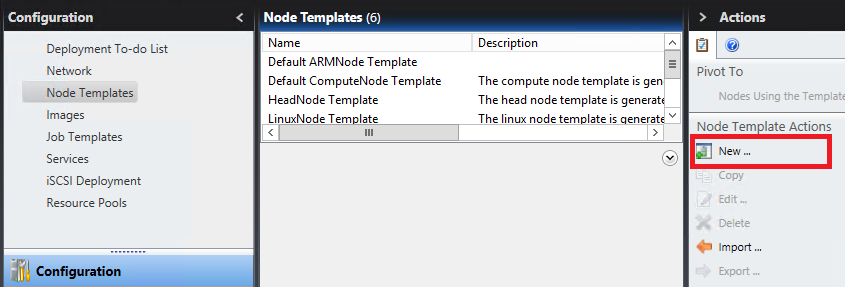
在 “选择节点模板类型” 页上,Azure IaaS 节点模板选择节点模板类型。
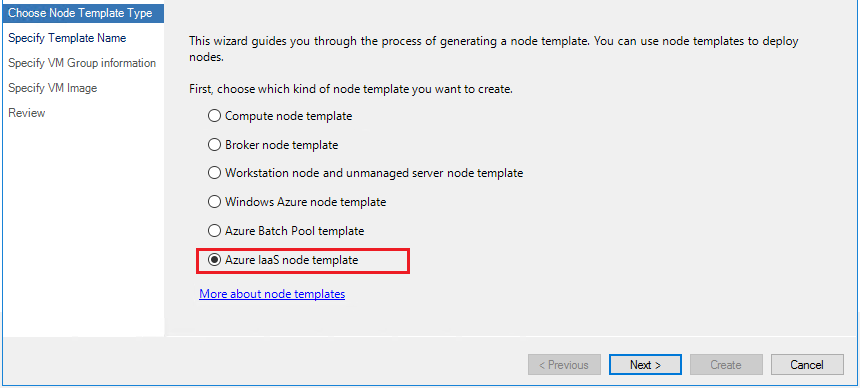
在 指定模板名称 页上,指定 模板名称,并选择性地指定 说明。
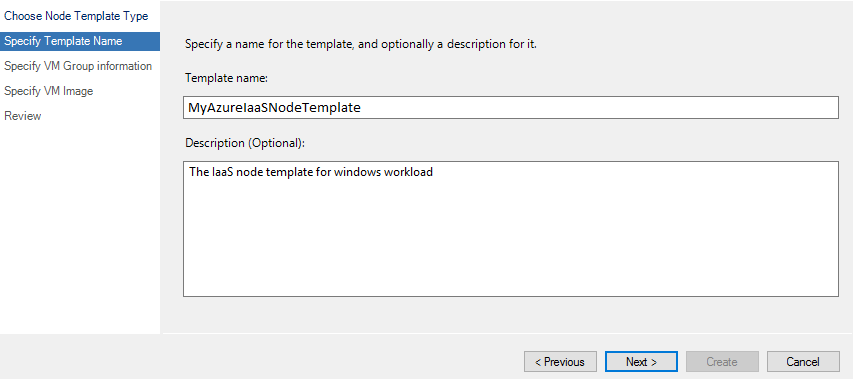
在 指定 VM 组信息 页上,指定要在其中创建 IaaS 计算节点的 Azure 资源组 资源组名称。 可以选择现有资源组,或指定新的资源组名称。 如果指定新的资源组名称,HPC Pack 群集会在使用此节点模板部署第一个 Azure IaaS 计算节点时创建资源组。
指定是否要在 Azure 可用性集中创建节点,并在必要时指定 可用性集名称 。 如果指定新的可用性集名称,HPC Pack 群集会在使用此节点模板部署第一个 Azure IaaS 计算节点时创建它。
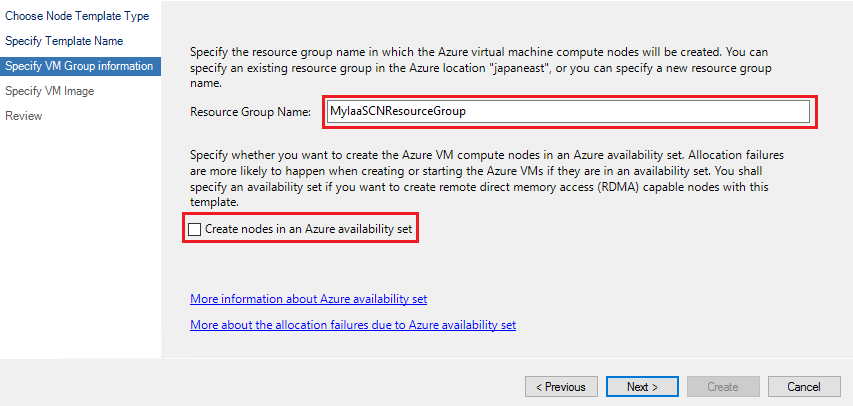
在“指定 VM 映像 页上,指定用于部署 IaaS 计算节点的 VM 映像。 可以选择以下 映像类型之一:MarketplaceImage、CustomWindowsImage,或 CustomLinuxImage。
如果选择 映像类型 作为 MarketplaceImage,请选择 OS 类型,映像标签 选择 Azure 市场中的公共 VM 映像。
如果 OS 类型 与 Windows,并且 HPC Pack 头节点(s)已加入域,请指定是否 将节点加入域。 建议将 Windows 计算节点加入域。
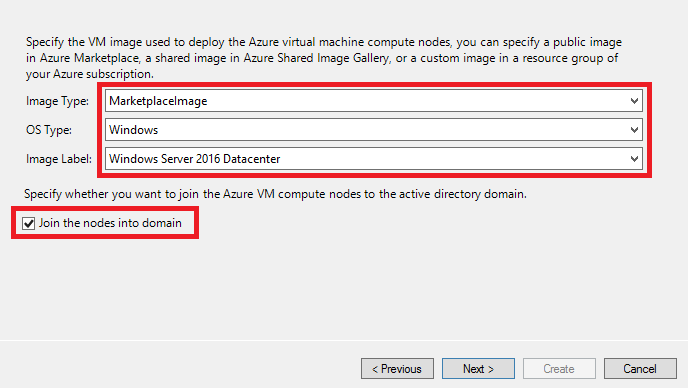
如果选择 映像类型作为 customImage,请指定 OS 类型、自定义 VM 映像的 映像名称,以及存储映像的 资源组。 必须在要在其中创建 Azure IaaS 计算节点的同一 Azure 位置创建 VM 映像,并确保在步骤 1.1 中指定的 Azure 服务主体被授予自定义映像的 读取 权限。 请按照 创建自定义映像 为 IaaS VM 创建自己的自定义映像。
可以单击链接 有关 HPC Pack 计算节点的自定义 VM 映像的详细信息,了解如何创建自定义 HPC Pack 计算节点 VM 映像。
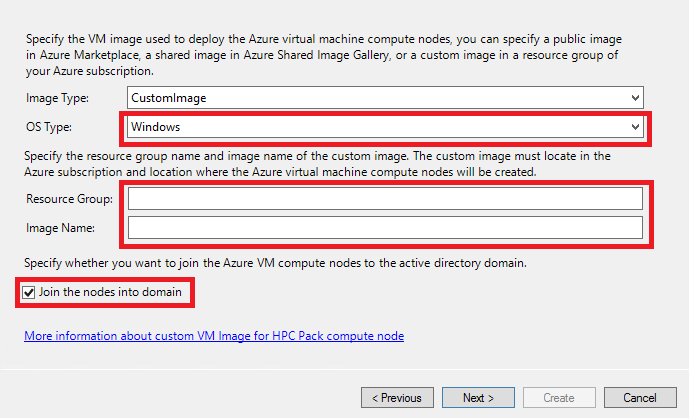
如果选择 映像类型 作为 SharedImage,请指定 OS 类型,即 Azure 共享映像库中共享 VM 映像的 Azure 资源 ID。 确保向步骤 1.1 中指定的 Azure 服务主体授予 读取 共享映像库的权限。
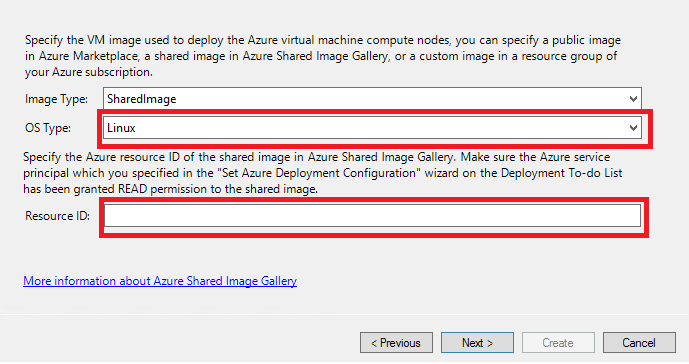
在“审阅 页上,查看指定的设置,然后单击 ”创建“以创建节点模板。
在使用节点模板创建新的 Azure IaaS 计算节点之前,如果要指定一些高级选项,例如 ,使用 Azure 现成 VM,请参阅 IaaS 节点模板的高级选项。
步骤 3. 创建 IaaS 计算节点并对其进行管理
打开 HPC 群集管理器控制台,单击 资源管理 栏,然后单击 添加节点 以启动 添加节点向导。

在 选择部署方法 页上,选择 添加 Azure IaaS VM 节点。
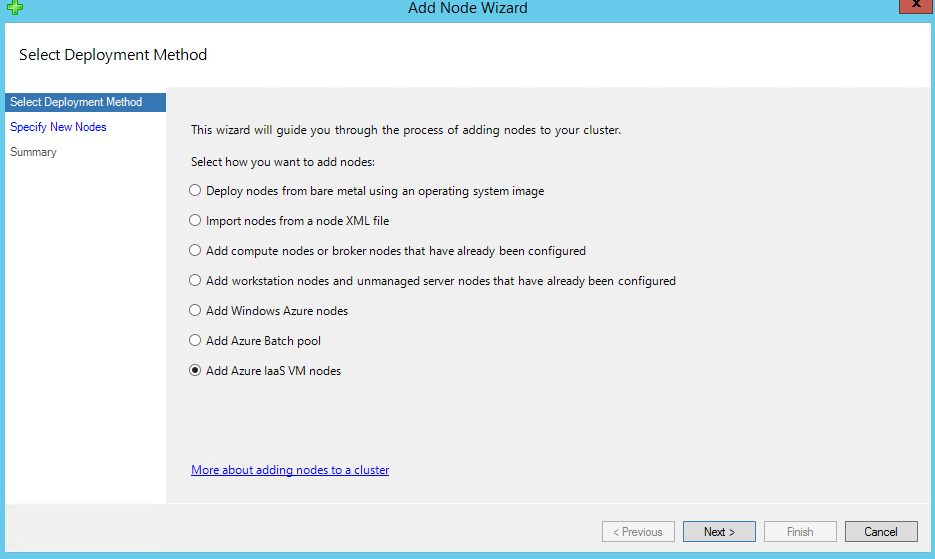
在 “指定新节点”页上,选择刚刚在步骤 2 中创建的 节点 模板,并指定 节点数 和 VM 大小的节点,然后单击 “下一步”。
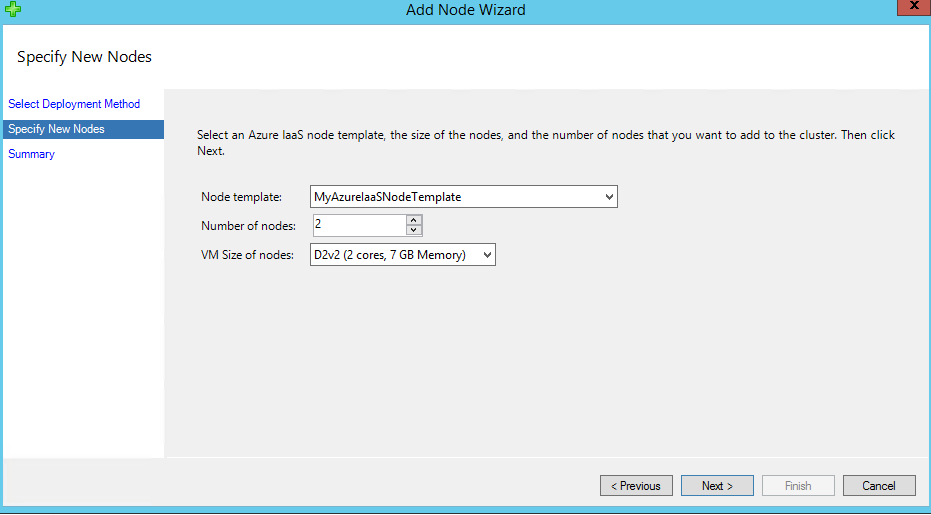
单击 完成后,可以在 节点 列表中找到两个新节点。 这两个节点的相应 Azure 虚拟机实际上尚未在 Azure 端创建。
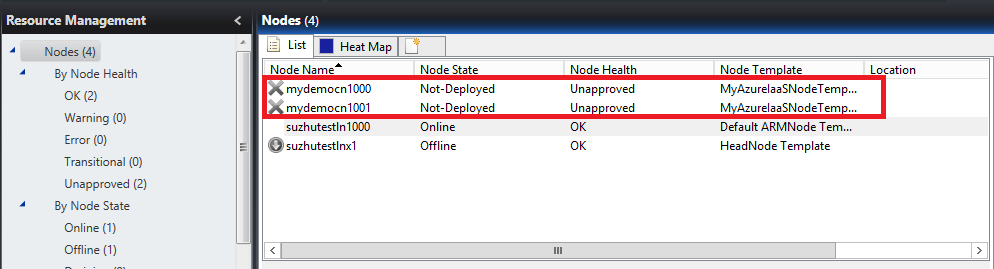
然后,可以选择节点并单击 开始 在 Azure 中创建虚拟机。
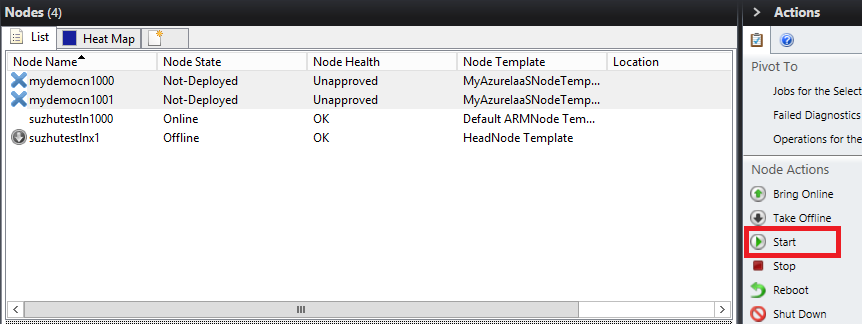
等待预配 Azure IaaS 计算节点。
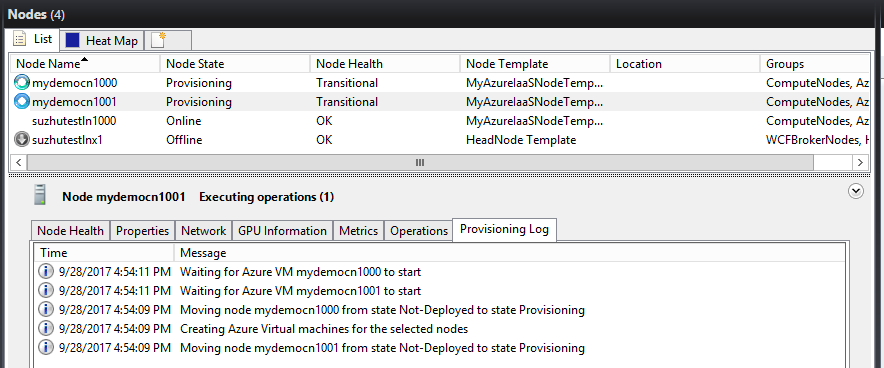
Azure IaaS 计算节点的部署完成后,节点运行状况正常,可以将作业提交到这些节点。
可以通过单击“ 停止”手动停止节点,Azure 中的虚拟机将取消分配。
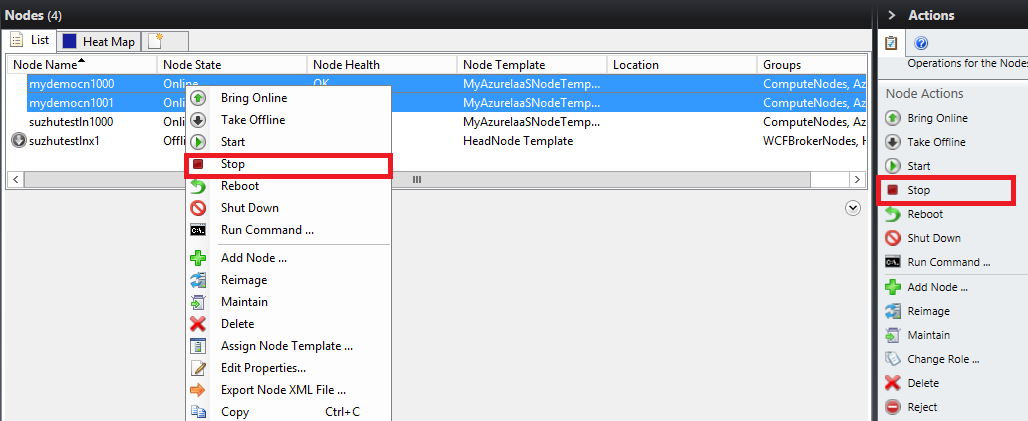
如果不再需要节点,还可以 删除 节点,如果这样做,也会删除 Azure 虚拟机。
如果启用了 自动增长和收缩 Azure 节点 功能,Azure IaaS 节点将自动启动或停止,具体取决于群集工作负荷,请参阅 Azure 资源的自动增长收缩。
IaaS 节点模板的高级选项
在大多数情况下,可以直接使用 步骤 2 中创建的节点模板来创建 Azure IaaS 计算节点,无需指定高级选项。 如果要指定高级选项,请转到 “配置 ->节点模板”,选择刚刚创建的节点模板,然后单击“ 编辑”。
注释
仅当其中未创建计算节点时,才能编辑 Azure IaaS 节点模板。
使用 Azure 现成 VM
使用 Azure 现成 VM 创建 Azure IaaS 计算节点是在 HPC Pack 2019 中引入的一项功能。 使用 Azure 现成 VM 可以节省大量成本,利用未使用的 Azure 计算容量。 但是,Azure 现成 VM 没有 SLA。
如果指定的 Azure 区域中没有可用的现成容量,则 IaaS 计算节点的部署可能会失败。
任何正在运行的 Azure 现成 VM 都可以逐出,并在 Azure 基础结构需要重新分配容量时随时移动到已停止解除分配的状态。 在这种情况下,相应的 HPC 计算节点将显示在 错误 节点运行状况状态中,并且节点上运行的任何任务都将中断并重新排队。
当现成容量再次可用时,Azure 基础结构不会自动重新部署逐出的 Azure 现成 VM。 可以尝试手动使节点脱机,然后在 HPC 群集管理器上重新启动该节点,以便稍后重新部署 Azure Spot VM,但由于没有可用的现成容量,重新部署可能仍然失败。
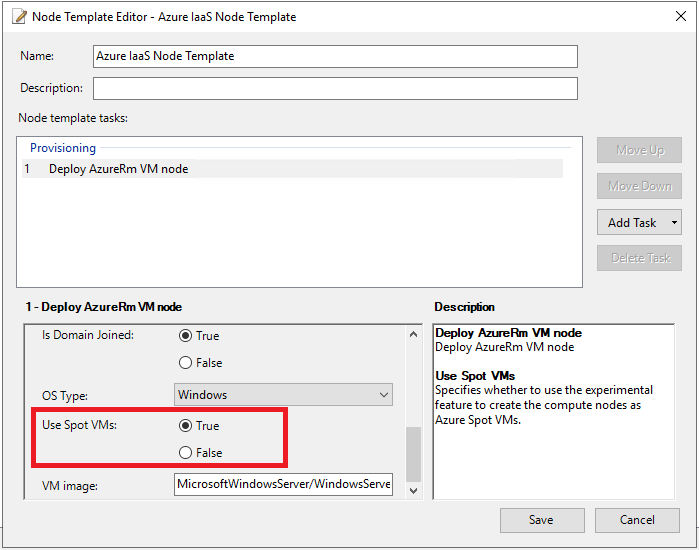
DNS 服务器
默认情况下未设置 DNS 服务器 选项,Azure VM 的网络接口从虚拟网络获取 DNS 服务器设置。 如果要显式设置网络接口的 DNS 服务器,请指定用逗号分隔的 DNS 服务器列表。
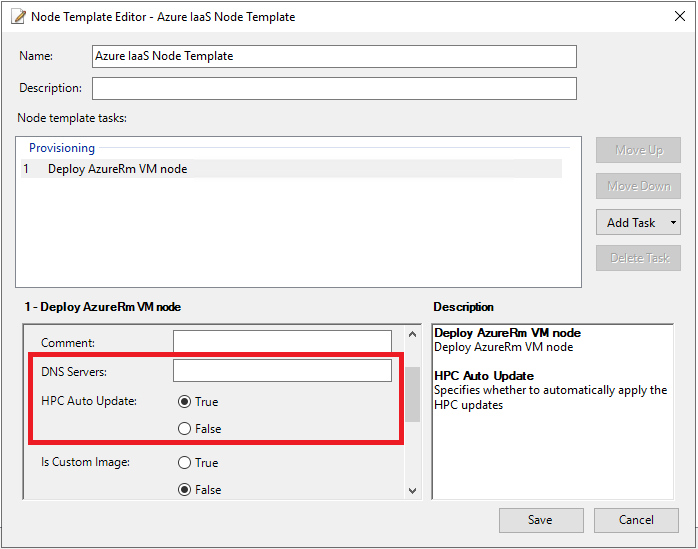
HPC 自动更新
HPC Pack 使用 Azure VM 扩展 在 Azure VM 中部署 HPC Pack 组件。 HPC 自动更新选项指定如果发布了新版本的 HPC Pack 计算节点 VM 扩展,Azure VM 代理是否必须自动升级 HPC Pack 版本。 默认值为 False,我们强烈建议 不要 将其设置为 True,因为正在运行的任务也会中断,HPC 作业也可能会失败。